DS-600
FAQ & Fehlerbehebung |

DS-600
Datum: 20.11.2020 Kennnummer: faq00002499_001
Installieren des Scannertreiber (für Windows®)
Führen Sie folgende Schritte aus um zusätzlichen Speicher zu installieren. HINWEIS: Die Illustrationen sind repräsentativ und können von Ihrem Bildschirm abweichen.
Installieren Sie zuerst den Treiber, bevor Sie den Scanner anschließen.
- Versichern Sie sich, dass Ihr Computer eingeschaltet ist, und Sie über Administratorrechte verfügen.
- Legen Sie die Installations-DVD in den Computer ein.Wenn Sie die CD-DVD nicht haben, gehen Sie bitte in den Downloads Bereich dieser Homepage und laden Sie das komplette Treiber & Software Paket herunter. Die Installationsanleitung befindet sich auf der Download Seite. Sobald der Installationsbildschirm angezeigt wird, folgen Sie den Schritten von SCHRITT 5.
-
Der Startbildschirm wird automatisch angezeigt. Wenn Sie dazu aufgefordert werden, wählen Sie Ihr Modell und Ihre Sprache aus.
HINWEIS: Wenn der Installationsbildschirm nicht automatisch angezeigt wird, klicken Sie hier, um zu erfahren, wie der Installationsbildschirm geöffnet wird. -
Wählen Sie Scanner -Treiber Installieren
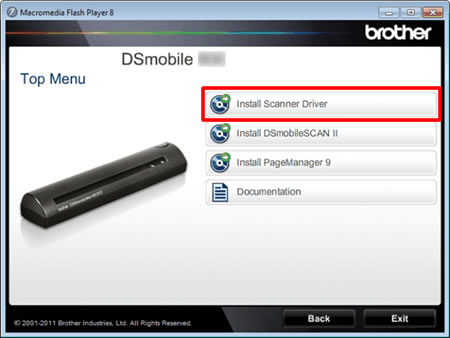
-
Klicken Sie auf Weiter.
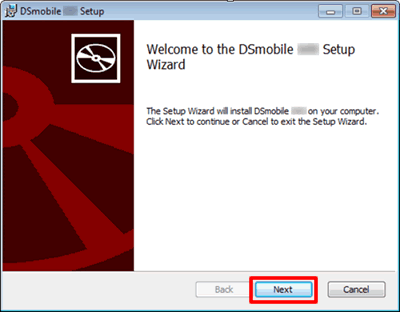
-
Lesen Sie die Vereinbarung, und aktivieren Sie das Kontrollkästchen Ich akzeptiere .
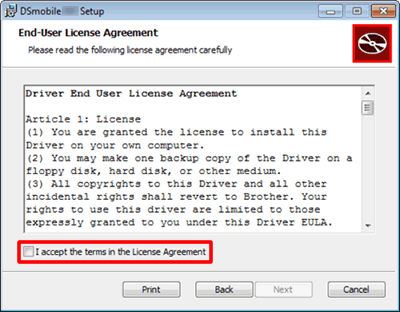
- Klicken Sie auf Weiter.
-
Klicken Sie auf Abschließen.
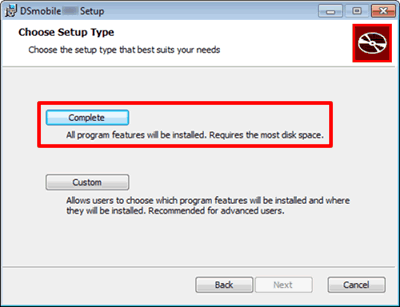
-
Klicken Sie Auf Installieren.
HINWEIS: Wenn der Bildschirm zur Benutzerkontensteuerung erscheint, klicken Sie auf Zulassen oder Ja.
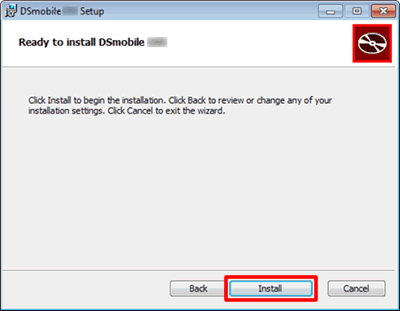
-
Das Feld FÜR DIE SCANNERVERBINDUNG wird angezeigt.
Befolgen Sie die Anweisungen auf dem Bildschirm, um die Installation abzuschließen.
Relevante FAQ
DS-600, DS-700D
Wenn Sie weitere Unterstützung benötigen, wenden Sie sich an den Brother-Kundendienst:
Rückmeldung zum Inhalt
Helfen Sie uns dabei, unseren Support zu verbessern und geben Sie uns unten Ihre Rückmeldung.
Schritt 1: Wie hilfreich sind für Sie die Informationen auf dieser Seite?
Schritt 2: Möchten Sie noch ein paar Bemerkungen hinzufügen?
Bitte beachten Sie, dass dieses Formular nur für Rückmeldungen verwendet wird.